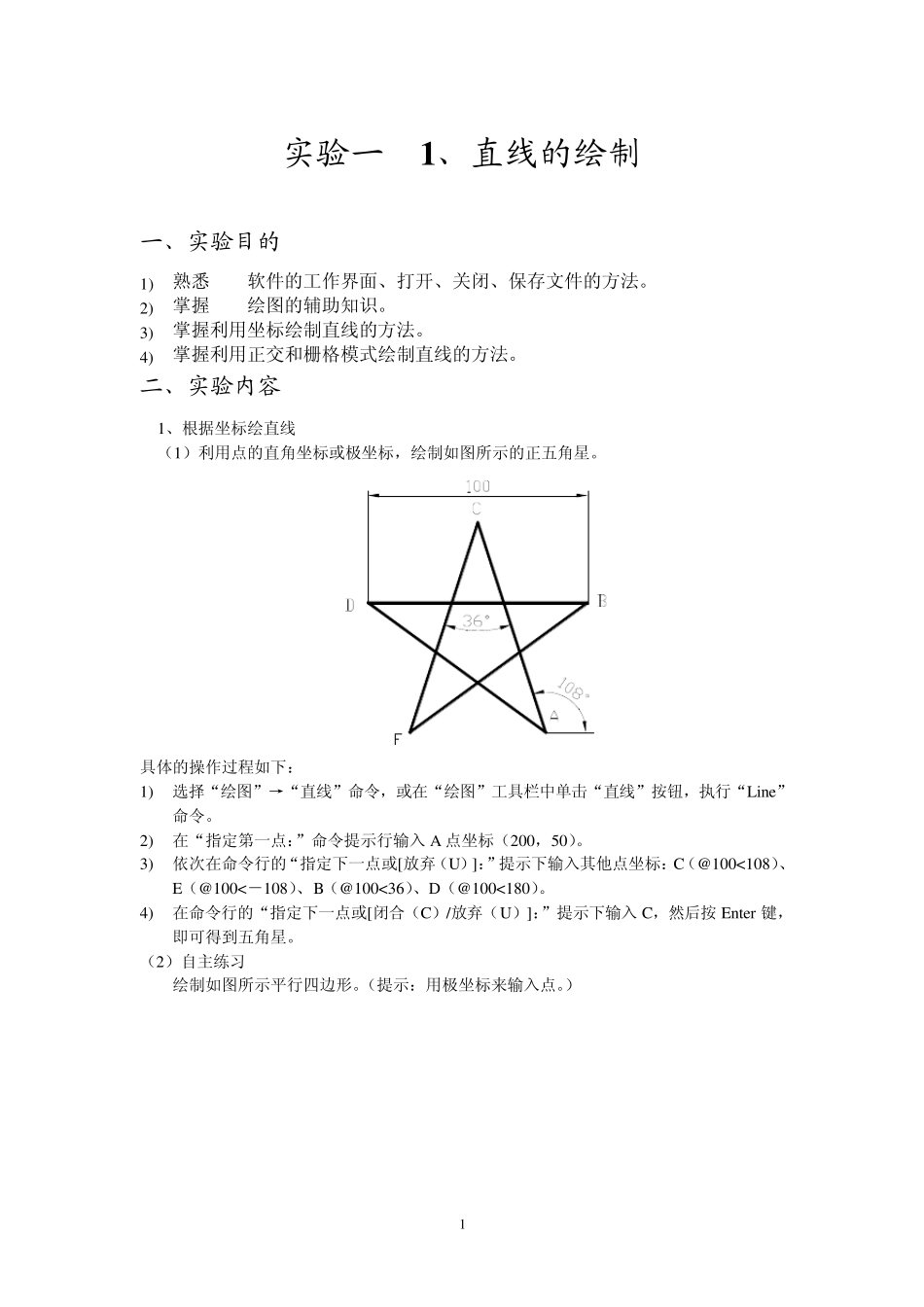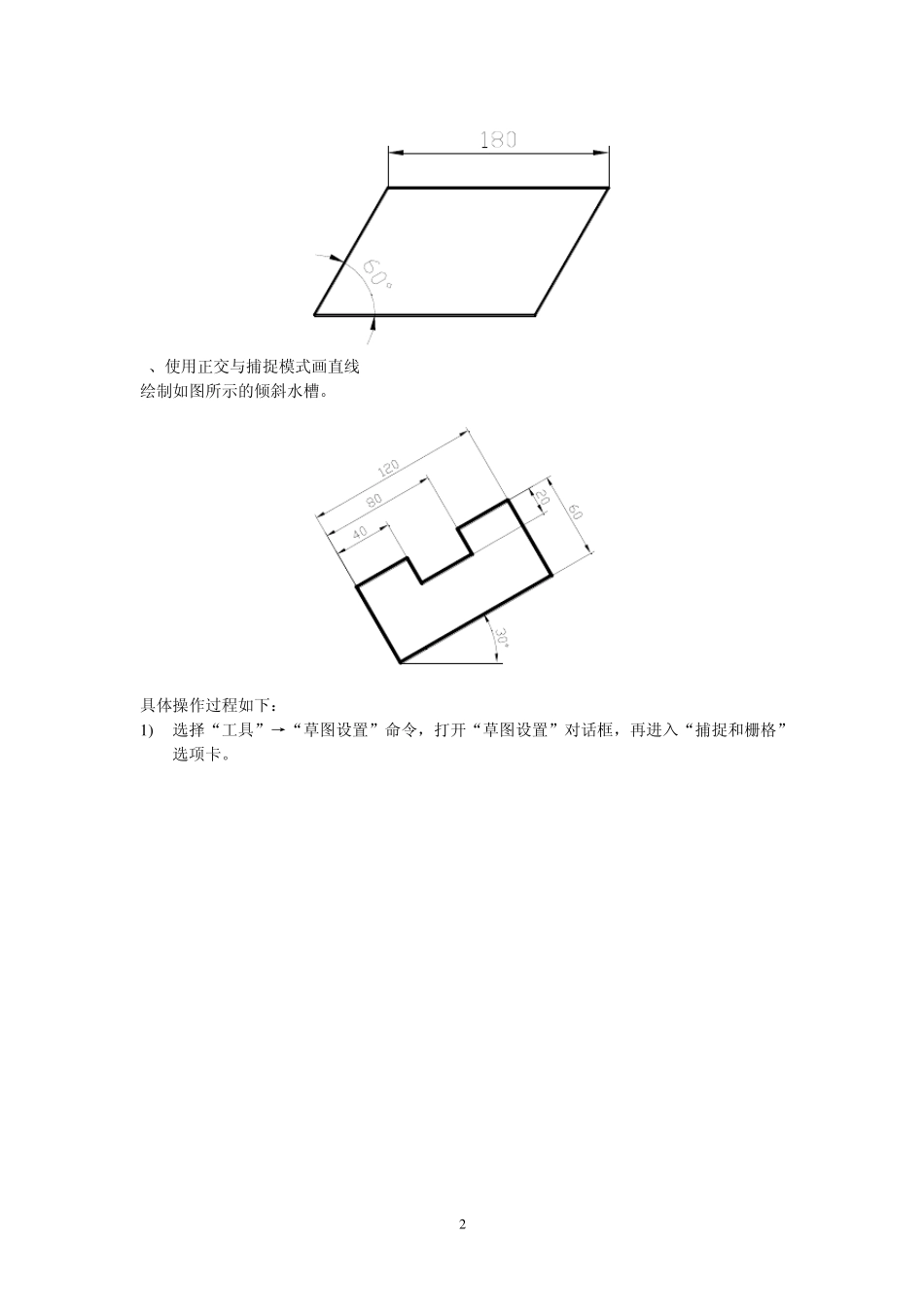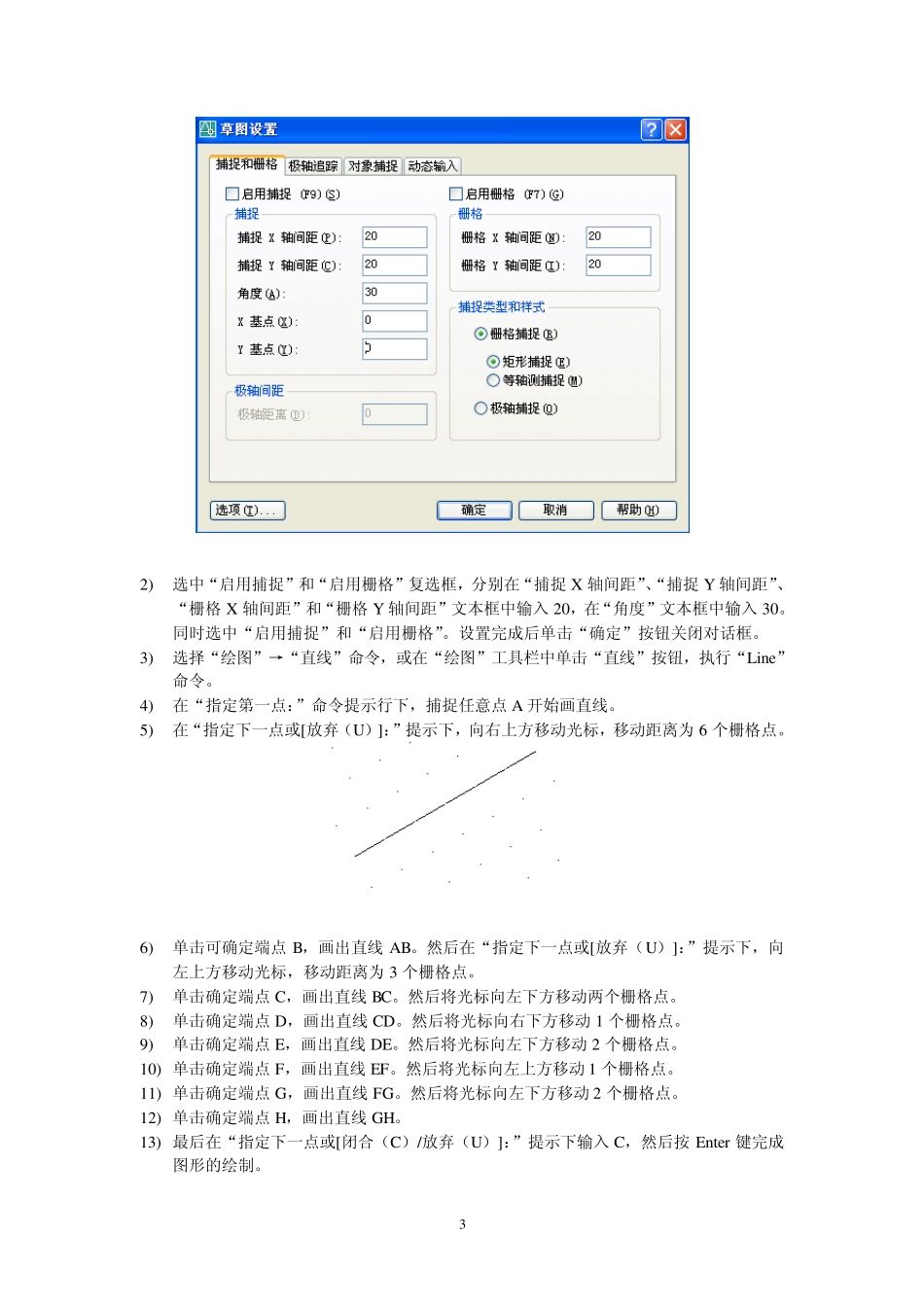1 实验一 1 、直线的绘制 一、实验目的 1) 熟悉CAD软件的工作界面、打开、关闭、保存文件的方法。 2) 掌握CAD绘图的辅助知识。 3) 掌握利用坐标绘制直线的方法。 4) 掌握利用正交和栅格模式绘制直线的方法。 二、实验内容 1、根据坐标绘直线 (1)利用点的直角坐标或极坐标,绘制如图所示的正五角星。 具体的操作过程如下: 1) 选择“绘图”→“直线”命令,或在“绘图”工具栏中单击“直线”按钮,执行“Line”命令。 2) 在“指定第一点:”命令提示行输入 A 点坐标(200,50)。 3) 依次在命令行的“指定下一点或[放弃(U)]:”提示下输入其他点坐标:C(@100<108)、E(@100<-108)、B(@100<36)、D(@100<180)。 4) 在命令行的“指定下一点或[闭合(C)/放弃(U)]:”提示下输入 C,然后按 Enter 键,即可得到五角星。 (2)自主练习 绘制如图所示平行四边形。(提示:用极坐标来输入点。) 2 2、使用正交与捕捉模式画直线 绘制如图所示的倾斜水槽。 具体操作过程如下: 1 ) 选择“工具”→“草图设置”命令,打开“草图设置”对话框,再进入“捕捉和栅格”选项卡。 3 2) 选中“启用捕捉”和“启用栅格”复选框,分别在“捕捉 X 轴间距”、“捕捉 Y 轴间距”、“栅格 X 轴间距”和“栅格 Y 轴间距”文本框中输入 20,在“角度”文本框中输入 30。同时选中“启用捕捉”和“启用栅格”。设置完成后单击“确定”按钮关闭对话框。 3) 选择“绘图”→“直线”命令,或在“绘图”工具栏中单击“直线”按钮,执行“Line”命令。 4) 在“指定第一点:”命令提示行下,捕捉任意点 A 开始画直线。 5) 在“指定下一点或[放弃(U)]:”提示下,向右上方移动光标,移动距离为 6 个栅格点。 6) 单击可确定端点 B,画出直线 AB。然后在“指定下一点或[放弃(U)]:”提示下,向左上方移动光标,移动距离为 3 个栅格点。 7) 单击确定端点 C,画出直线 BC。然后将光标向左下方移动两个栅格点。 8) 单击确定端点 D,画出直线 CD。然后将光标向右下方移动 1 个栅格点。 9) 单击确定端点 E,画出直线 DE。然后将光标向左下方移动 2 个栅格点。 10) 单击确定端点 F,画出直线 EF。然后将光标向左上方移动 1 个栅格点。 11) 单击确定端点 G,画出直线 FG。然后将光标向左下方移动 2 个栅格点。 12) 单击确定端点 H,画出直线 GH。 13) 最后在“指定下一...